大家都知道win10企业版系统一般用户是很难升级的,但是有些使用紫麦电脑的朋友就想安装win10企业版系统。小编冥思苦想,终于解决了这个难题。下面,就一起来了解一下紫麦电脑下载

大家都知道win10企业版系统一般用户是很难升级的,但是有些使用紫麦电脑的朋友就想安装win10企业版系统。小编冥思苦想,终于解决了这个难题。下面,就一起来了解一下紫麦电脑下载安装win10企业版系统的方法吧。
紫麦电脑win10企业版系统下载
64位win10企业版系统下载地址:
ed2k://|file|cn_windows_10_enterprise_x64_dvd_6846957.iso|4162242560|3F657E387CD65FE7BA69DACAAE0E3510|/
32位win10企业版系统下载地址:
ed2k://|file|cn_windows_10_enterprise_x86_dvd_6846962.iso|3100794880|B605D57635502A46B86ACC73764CCD9A|/
紫麦电脑安装win10企业版系统详细步骤
1、先备份紫麦电脑C盘重要文件,然后搜索小白一键重装系统官网,下载小白软件。
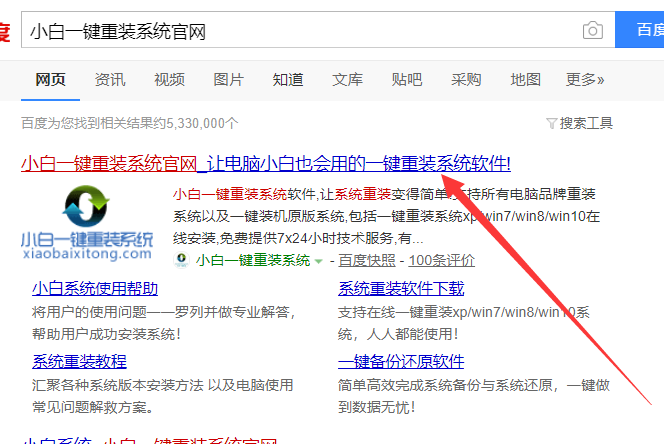
2、等待win10企业版系统下载完成,关闭杀毒软件,双击打开小白一键重装系统软件。
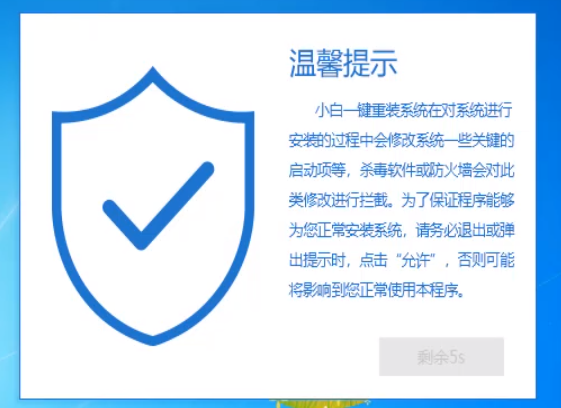
3、进入小白系统界面,选择左侧的备份还原功能,切换至自定义还原,会出现下载的win10企业版系统镜像,点击还原图标。
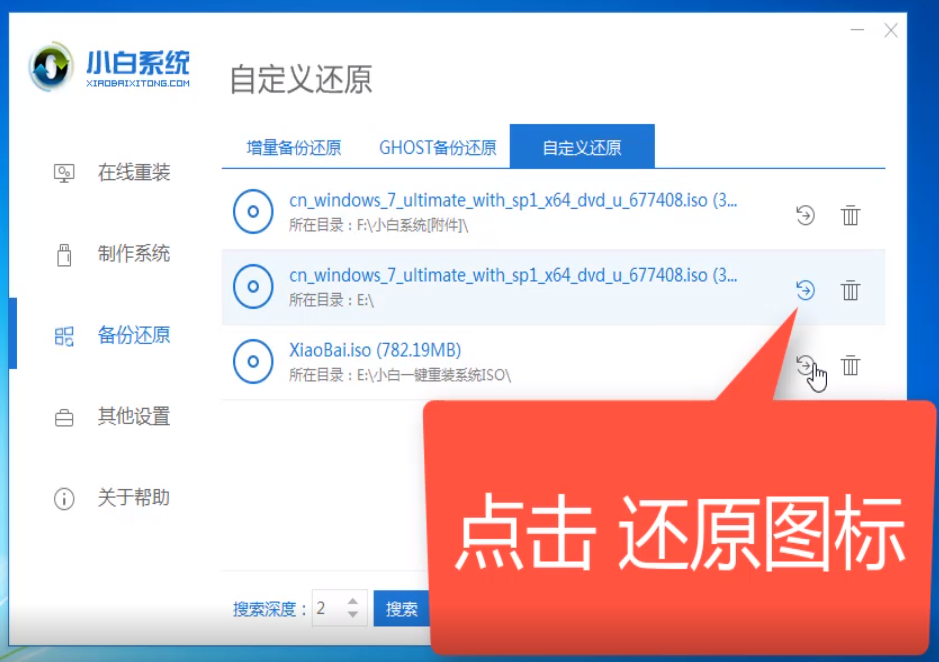
4、出现install文件,点击后面的还原按钮。
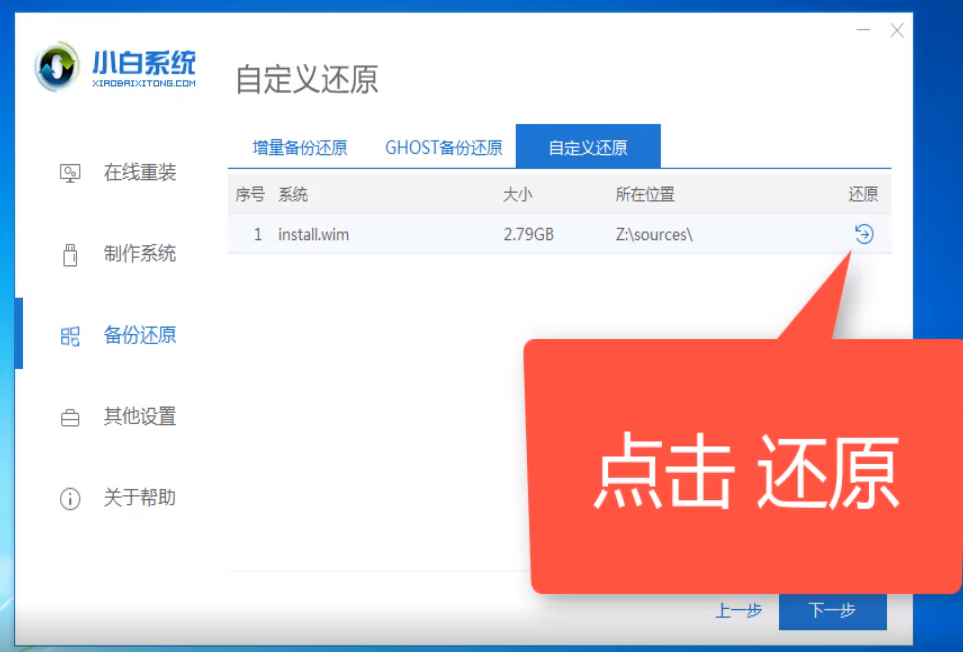
5、然后选择win10企业版系统,点击开始安装。
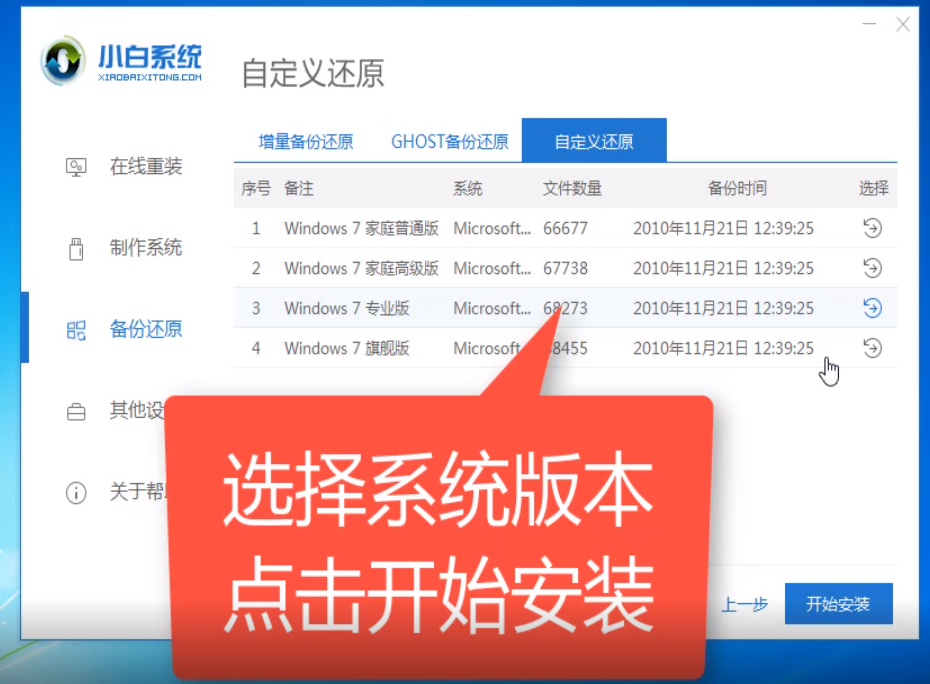
6、确定还原win10企业版系统镜像。
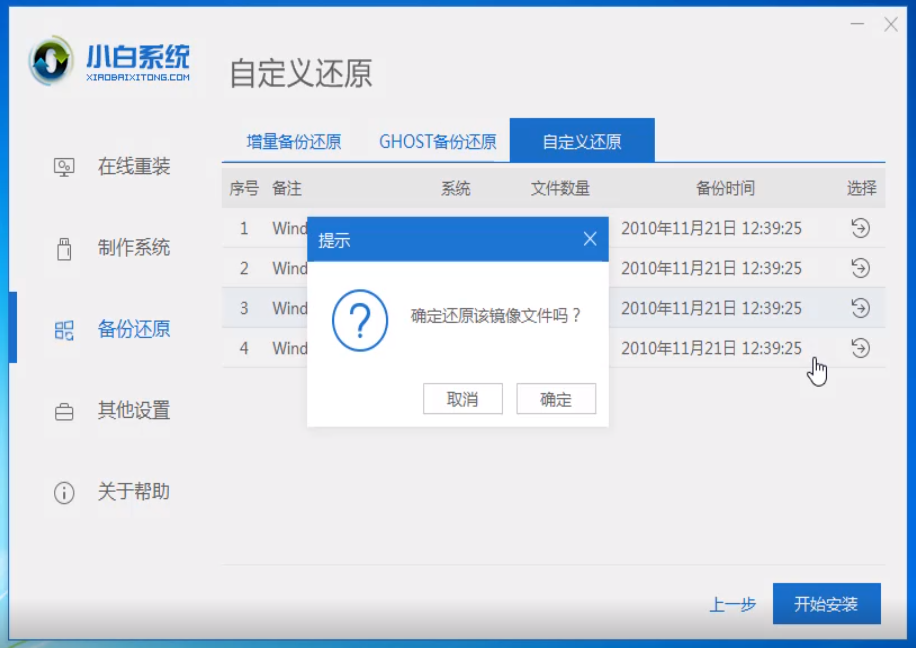
7、如果紫麦电脑连接了外部设备,将其拔掉后点击继续。
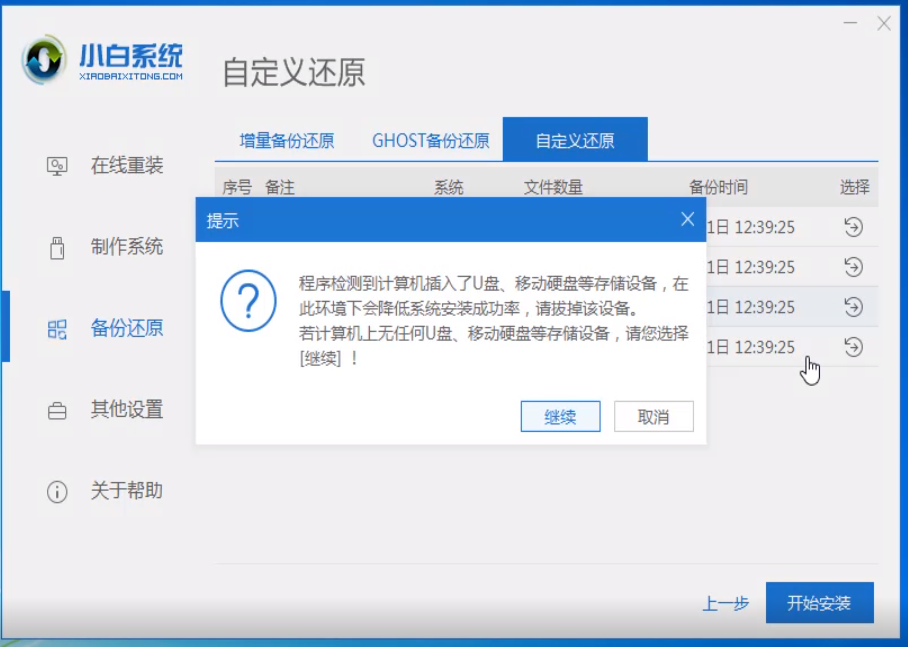
8、等待系统还原设置完成,重启电脑。后续步骤就交给小白来处理吧,我们只需等待进入win10企业版系统就可以啦。
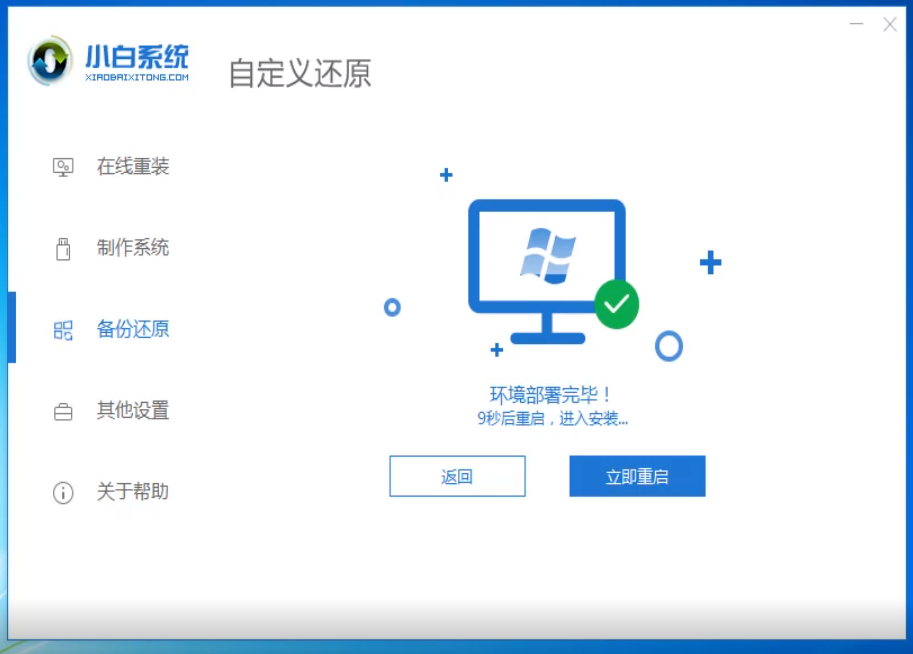
9、出现win10企业版系统桌面简单设置一下就可以正常使用了。
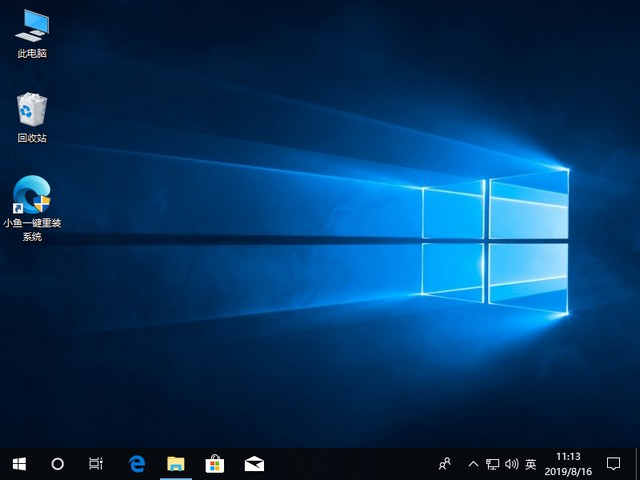
紫麦电脑win10企业版系统下载安装完成,学会了就赶紧动手操作一下吧。返回首页,查看更多精彩教程。
